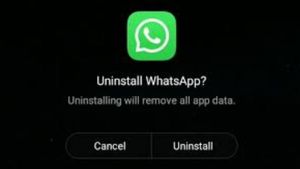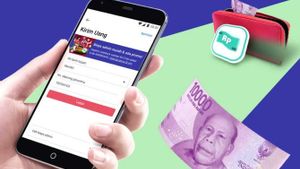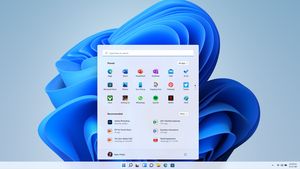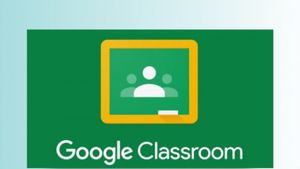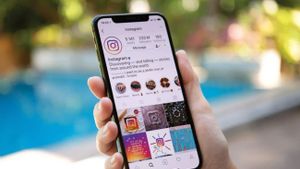YOGYAKARTA - Meskipun Microsoft telah merilis sistem operasi Windows 11, tetapi banyak pengguna masih memakai Windows 10 di komputer atau laptop mereka untuk menjalankan perangkat keras mereka.
Sebagian besar pengguna Windows 10, belum mengupdate sistem operasi komputernya ke Windows 11 karena perangkat mereka tidak kompatibel, atau enggan mempelajari ulang fitur-fitur yang ada di Windows 11.
Apalagi, pihak Microsoft telah menyatakan bahwa sistem operasi Windows 10 tetap dikembangkan oleh perusaan asal Amerika Serikat tersebut hingga 2025, meskipun sudah ada Windows 11.
Walaupun tidak menjadi sistem operasi paling baru, tetapi Windows 10 tetap memiliki fitur yang dapat Anda coba untuk membuat tampilan layar komputer atau laptop Anda semakin menarik.
Ada banyak pengguna Windows 10 yang menganggap ikon menu aplikasi di desktop atau "Shortcut", mengganggu tampilan, sehingga ingin menghapusnya. Namun, hal itu dapat membuat aplikasi yang ada hilang sama sekali dari komputer.
Tapi, Anda tidak perlu khawatir karena salah satu update yang dapat Anda lakukan untuk membuat komputer dengan sistem operasi Windows 10 Anda memiliki penampilan berbeda adalah menghilangkan menu "Shortcut" atau aplikasi yang muncul di layar utama Windows.
Hal itu pun dapat membuat tampilan layar utama komputer Anda menjadi bersih. Jika Anda ingin membuka aplikasi di komputer Anda cukup klik tombol Windows di keyboard dan ketik aplikasi yang ingin Anda buka.
Jika Anda belum tahu cara melakukannya, tim VOI telah mempersiapkan langkah-langkah yang dapat Anda lakukan untuk menghilangkan ikon menu aplikasi di layar desktop atau "Shortcut" di komputer yang menggunakan sistem operasi Windows 10.
BACA JUGA:
Cara Menghilangkan Shortcut di Desktop
Adapun langkah yang Anda perlukan sangat sederhana dan mudah. Pertama, pengguna dapat menghidupkan komputer dan masuk ke desktop atau halaman utama windows 10.
Untuk menghilangkan "Shortcut" atau ikon aplikasi yang Anda miliki, klik kanan pada area desktop yang kosong.
Akan muncul beberapa menu, dan Anda dapat memilih opsi "View" dan hilangkan tanda centang pada pilihan "Show Desktop Icons". Ikon aplikasi di desktop Anda sudah hilang.
Untuk melihatnya, silakan kembali ke halaman utama untuk memastikan. Jika Anda ingin mengembalikan ikon desktop seperti semula, Anda dapat kembali melakukan klik kanan di desktop, dan pilih opsi "View", kemudian centang kembali menu "Show Desktop Icons".
Tampilan desktop di komputer dengan sistem operasi Windows 10 Anda akan kembali seperti semula. Anda pun dapat menghilangkan dan memunculkannya lagi dengan menggunakan langkah-langkah yang sudah disebutkan di atas.